深度技术win732位重装系统详解
深度技术win732位重装系统这个常见的问题小编已经说过很多遍了,但依然有一些朋友不懂深度技术win732位重装系统要怎么操作。解决电脑新手的疑惑自然是小编义不容辞的责任,所以虽然是一些陈词滥调,但是小编还是要发出来帮助那些不懂深度技术win732位重装系统的朋友们。
系统安装前准备资料:
1、先下载一个ghost版的win7操作系统,小编用“深度技术 Ghost Win7 (32位) 中秋节旗舰版 2014年”做演示。

深度技术win732位重装系统详解图1
2、下载好后文件为ISO文件,所以我们要先把它全部解压出来(最好下载在D盘或E盘根目录下)
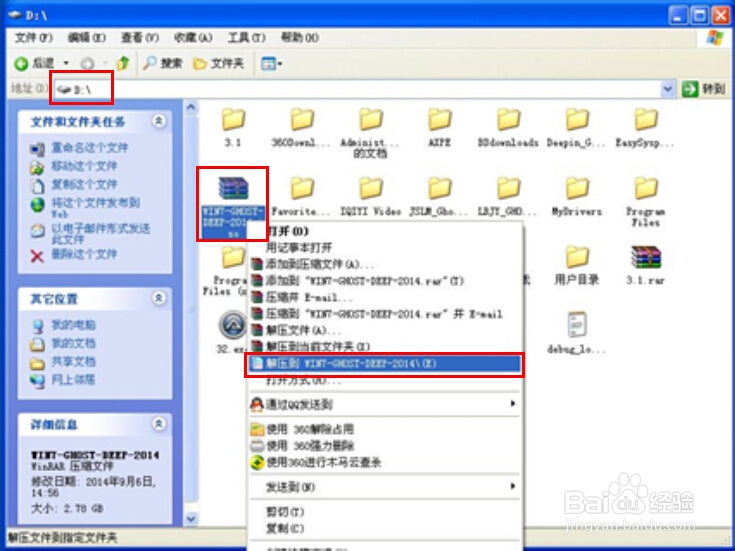
深度技术win732位重装系统详解图2
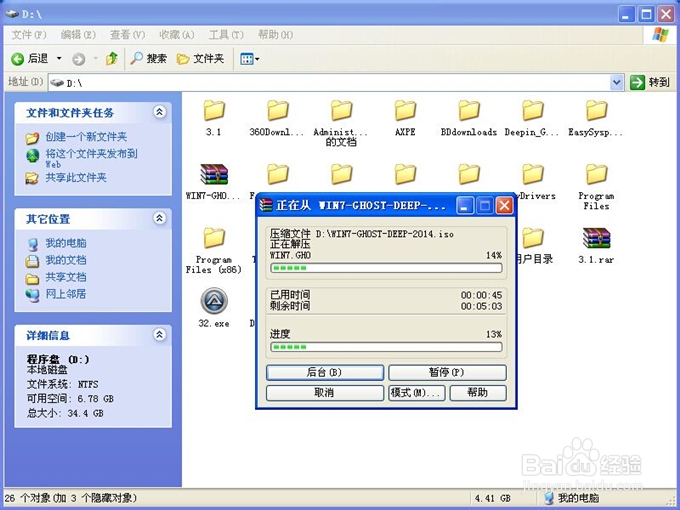
深度技术win732位重装系统详解图3
深度技术 Ghost Win7系统硬盘安装步骤:
1、解压之后得到如图的文件,打开OneKey硬盘安装器(不同系统硬盘安装器可能不一样)

深度技术win732位重装系统详解图4
2、运行“硬盘安装.EXE”安装器就会出现下面的界面,一般情况下默认就可以了,然后点“确定”。
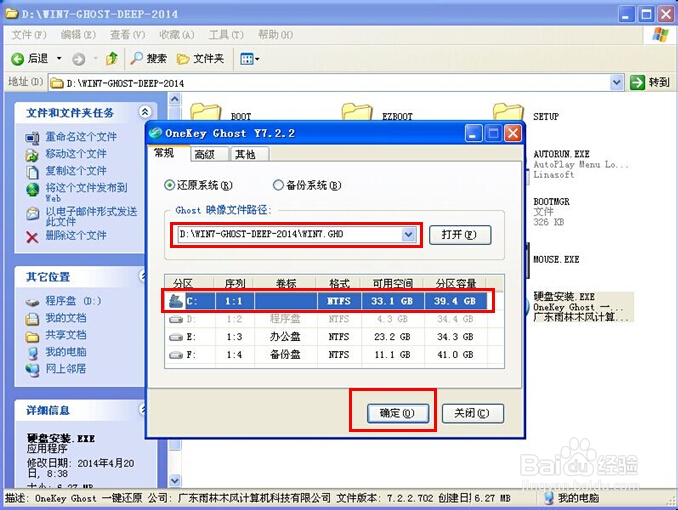
深度技术win732位重装系统详解图5
3、按上面的操作后就会出现以下的界面,当然我们要点“是”(有些电脑是不会出现这个提示就会自动关机重新启动,这是正常现象。硬盘安装器不同,安装步骤也有所差异)
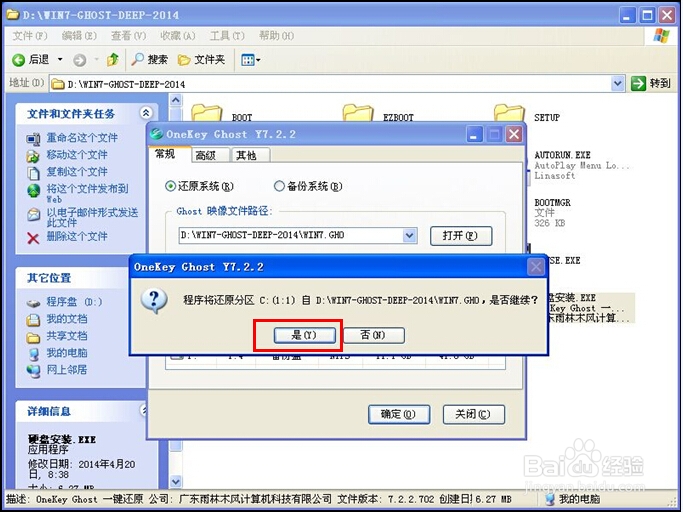
深度技术win732位重装系统详解图6
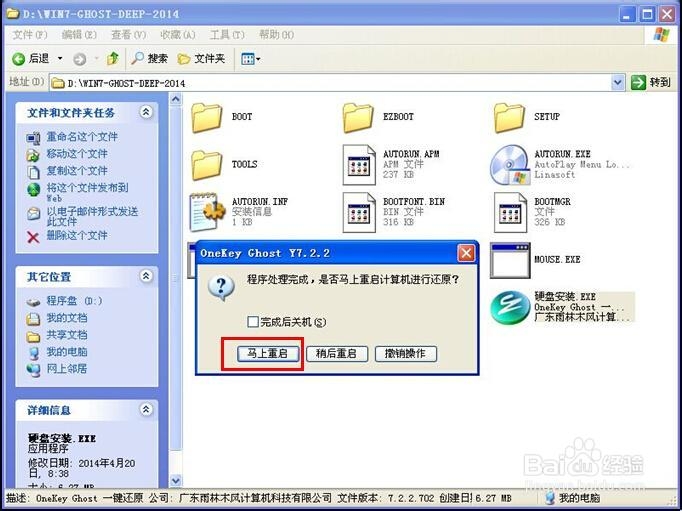
深度技术win732位重装系统详解图7
4、等重启以后Windows7基本算是安装完成了,后面我们就不用管了。因为豆豆系统都是全自动安装。不用我们任何操作!如果电脑没有重启的话,请重新开机电脑即可。
系统会重启,进入如下画面,不用管它。为大家方便安装,豆豆特意把安装截图给大家看一下!

深度技术win732位重装系统详解图8
几秒后进入安装系统状态。。。

深度技术win732位重装系统详解图9
百分百后电脑会重启(如果没有重启的话,重新启动即可),出现熟悉的画面后可以说安装完成了,接下来不需要我们任何操作,系统是全自动安装的!

深度技术win732位重装系统详解图10
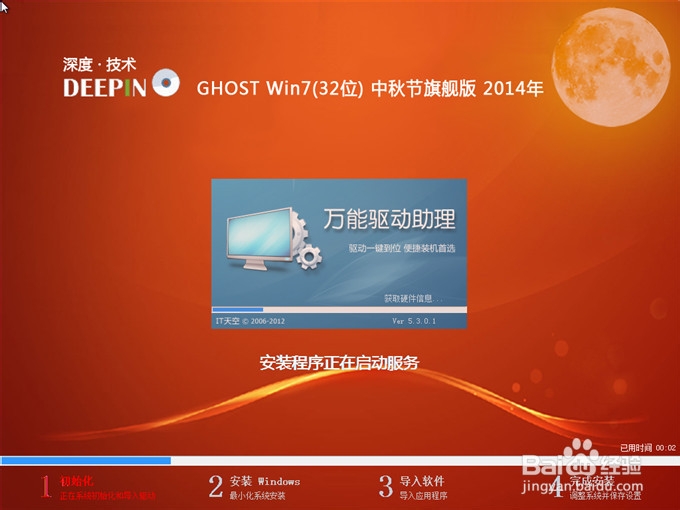
深度技术win732位重装系统详解图11

深度技术win732位重装系统详解图12

深度技术win732位重装系统详解图13
上述就是深度技术win732位重装系统的方法了哦,虽然步骤是多了点,但是都是非常简单的。如果大家实在记不住这么多步骤的话,小编建议大家保存起来留着日后查阅哦。其实深度技术win732位重装系统这个问题大家只要操作几遍大概就能摸清楚套路了,多的不说了,希望这篇教程对大家有所帮助。
相关文章:
雨林木风W764重装系统图文教程
雨林木风U盘装系统步骤详解
深度技术win7纯净版64位安装方法分享
系统之家win7安装旗舰版图文教程